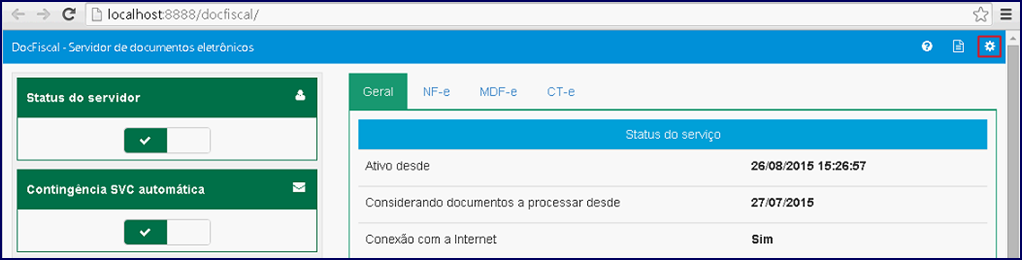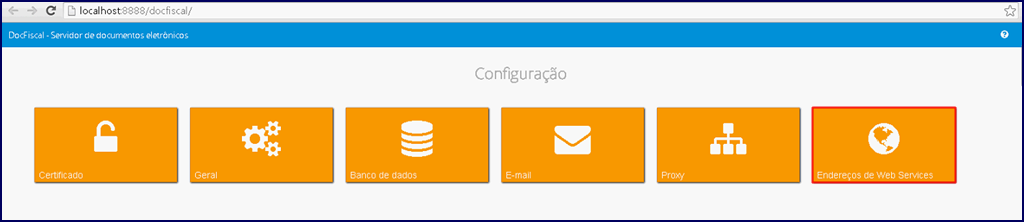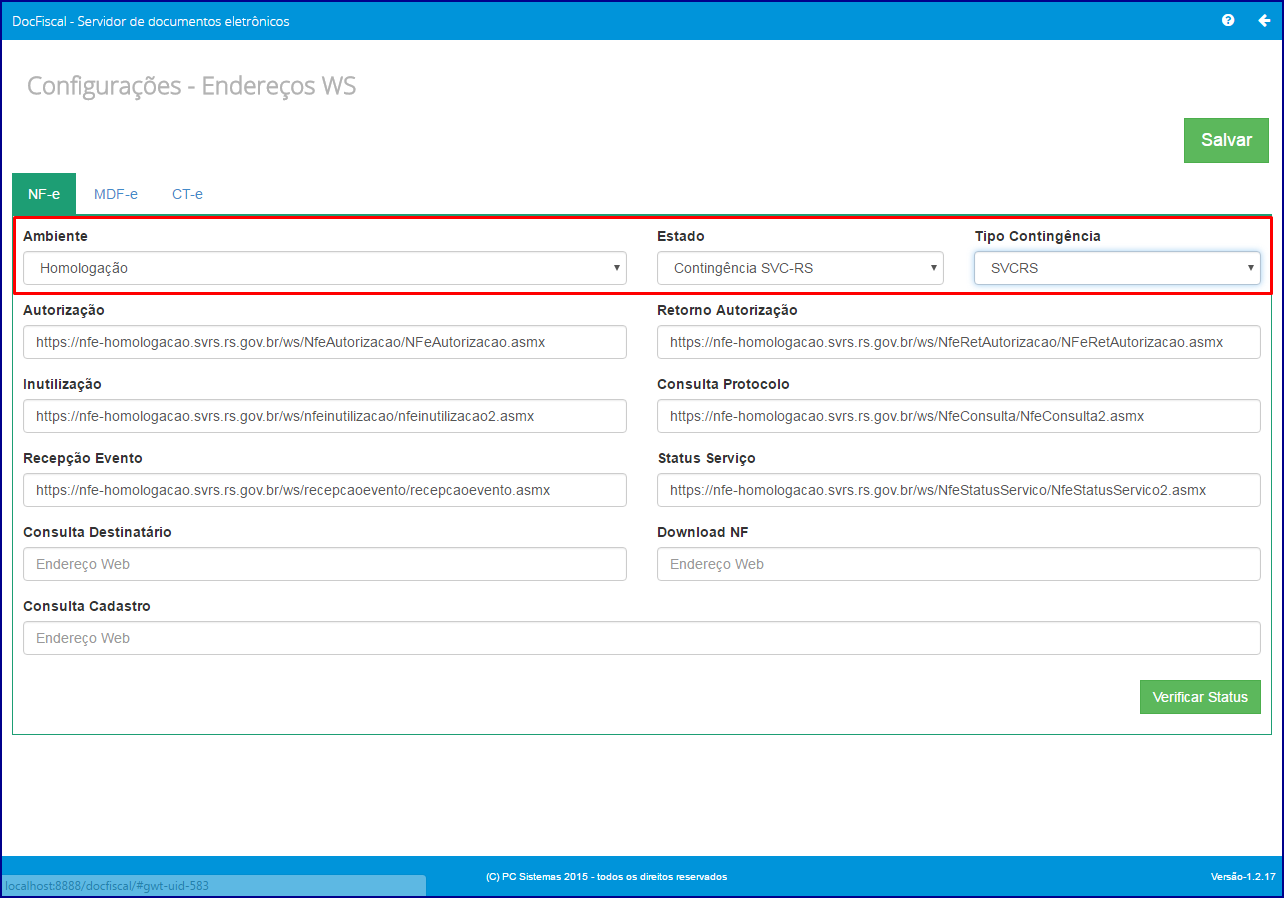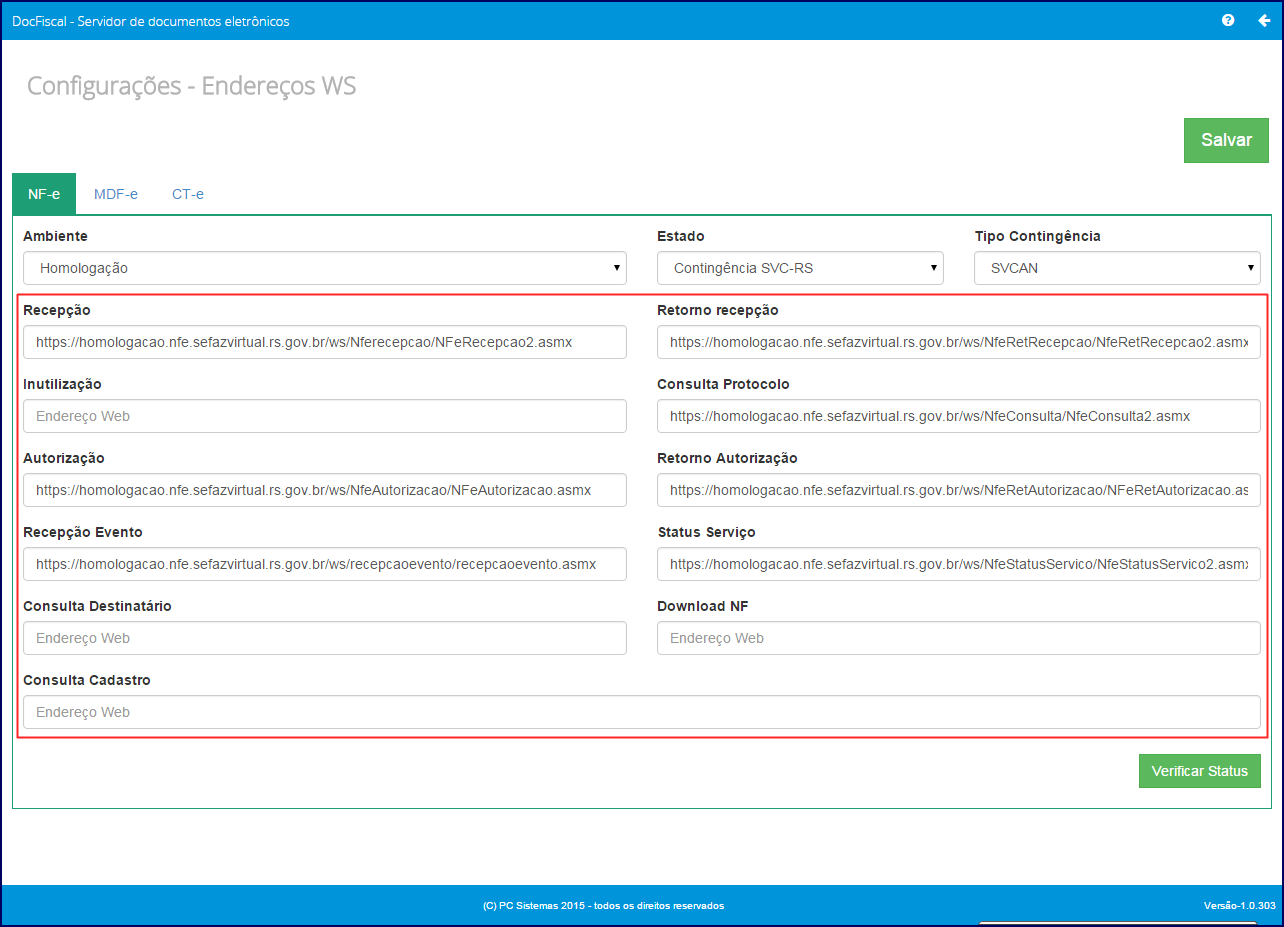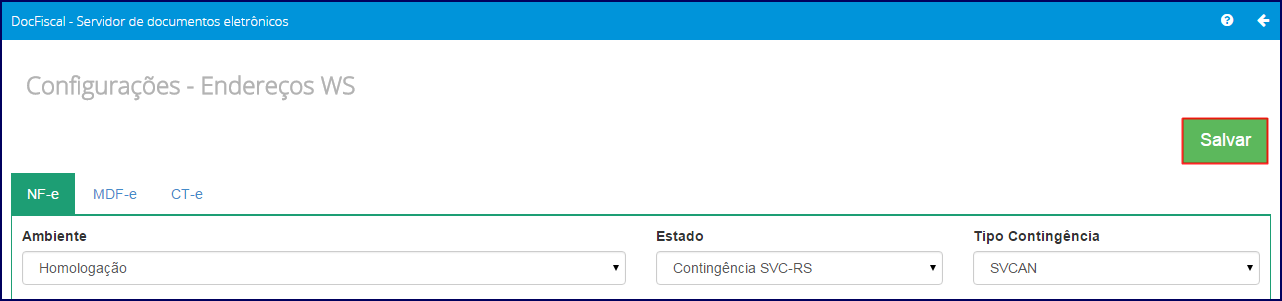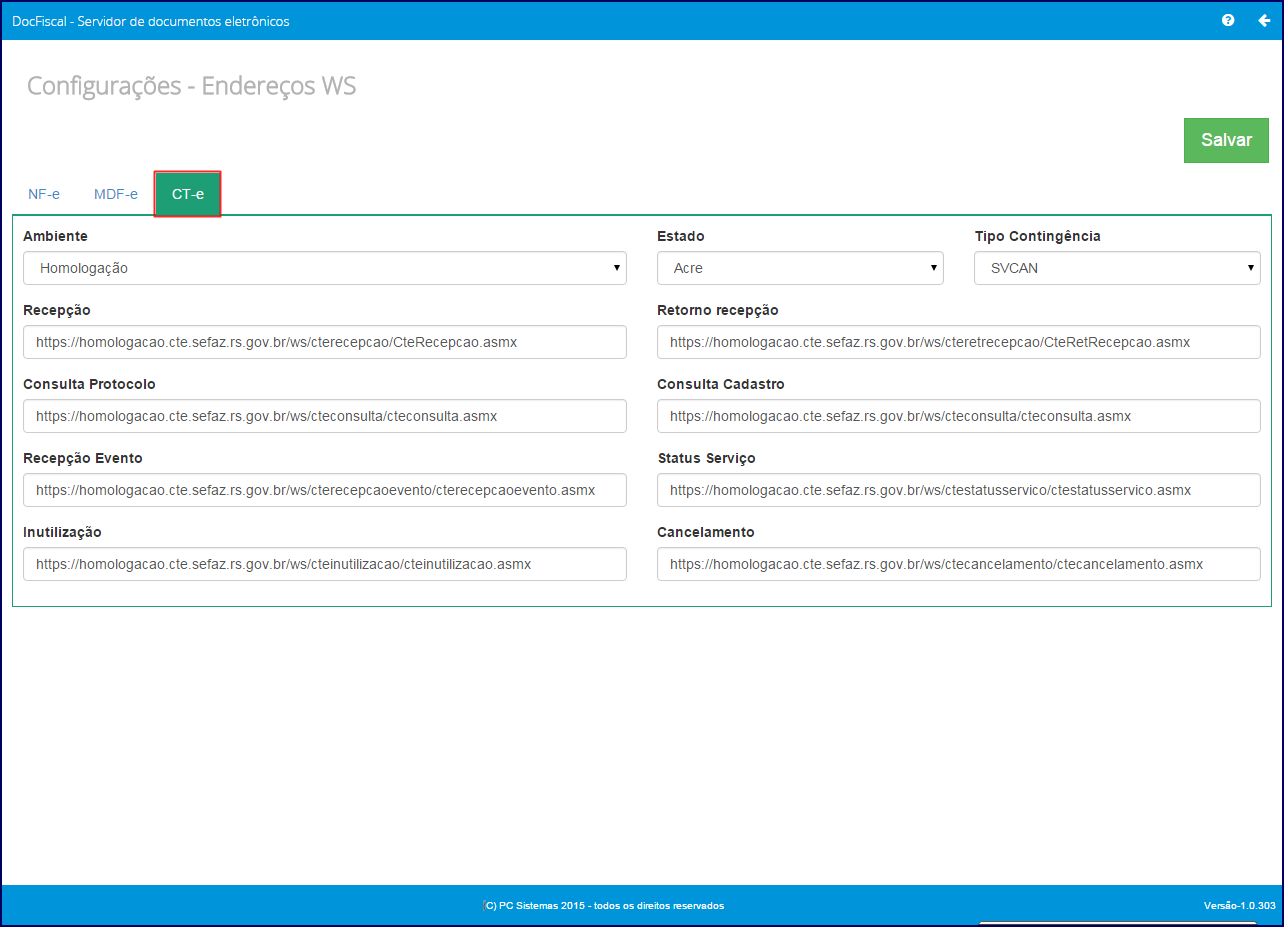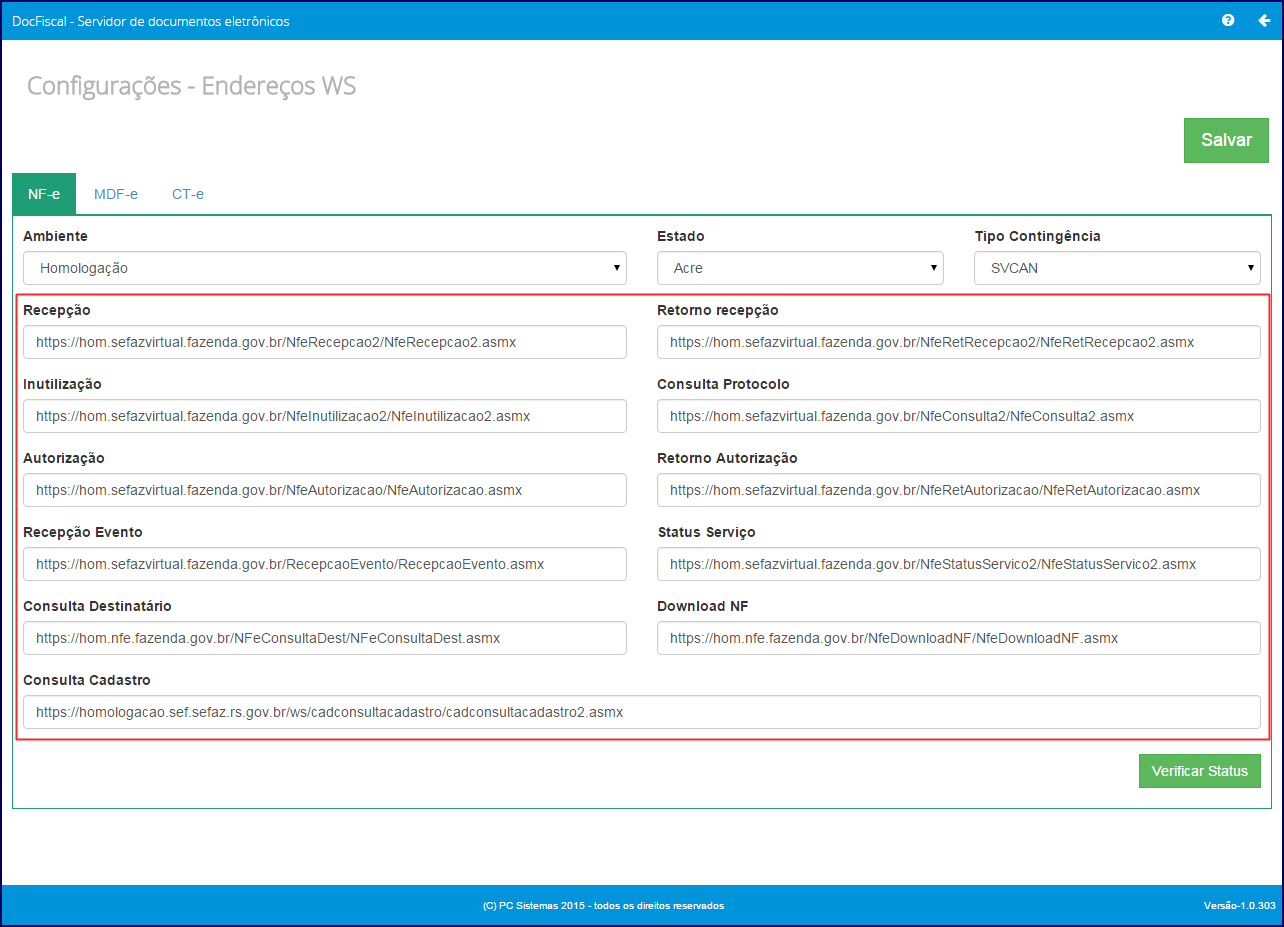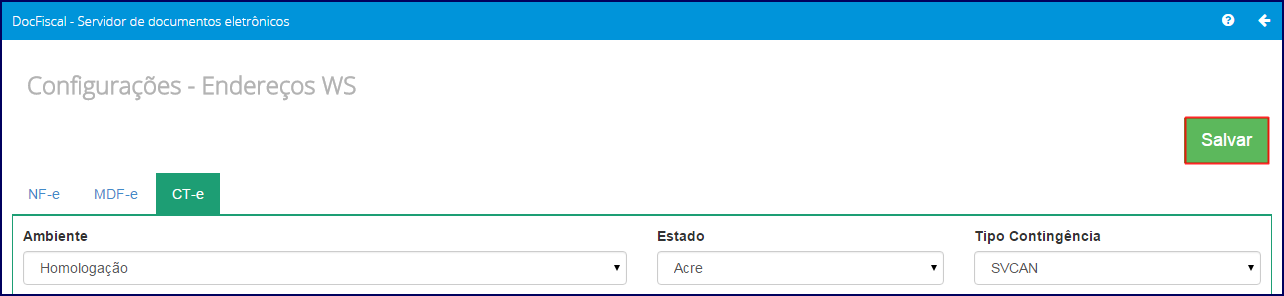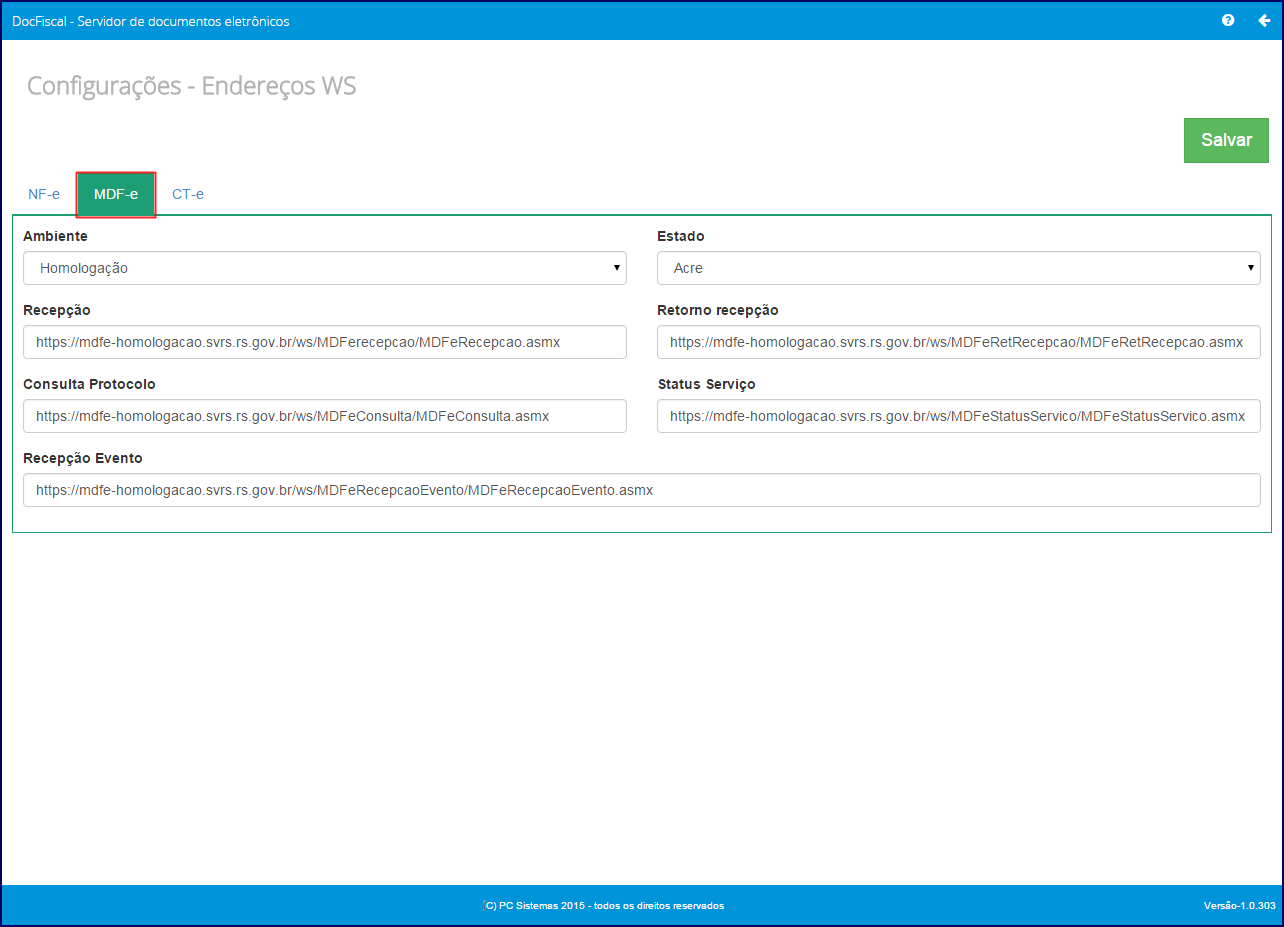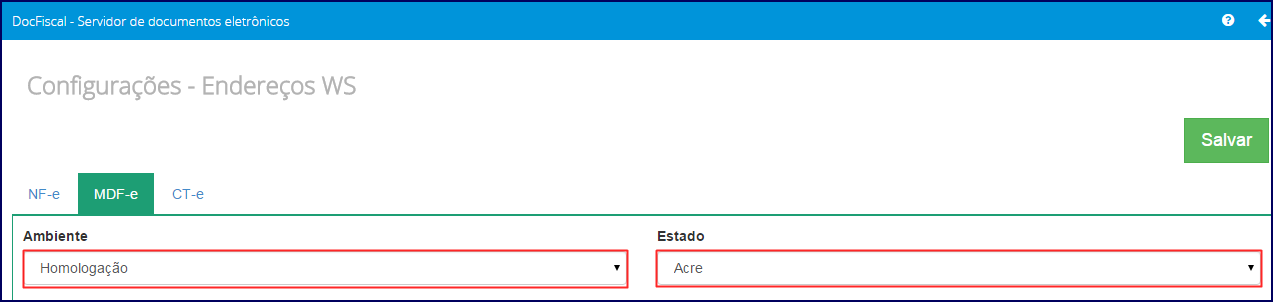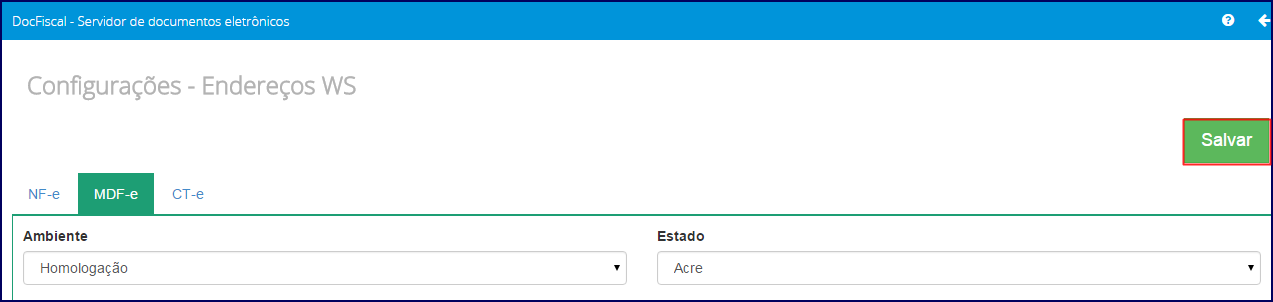Histórico da Página
...
Alterar os Web Services no Servidor NF-e, MDF-e e CT-e conforme instruções da SEFAZ
Produto: | Servidor NF-e, MDF-e e CT-e |
Passo a passo: | #dica: Para alterar os Web Services no Servidor NF-e, MDF-e e CT-e realize o procedimento descrito no link abaixo: |
A SEFAZ do estado do Piauí emitiu o Comunicado Sefaz N.005/2017, informando que a partir do dia 31/05/2017 fará a substituição do autorizador de NF-e que atualmente é realizado pelo SERPRO (SVAN). O novo endereço de autorização será da SEFAZ Virtual do Rio Grande do Sul (SVRS). Diante dissoo ambiente de teste com este novo endereçamento estará disponível a partir do dia 10/05/2017. |
O processo de atualização dos endereços dos web services pode ser realizado de duas maneiras conforme segue: |
| |||||||||||||||||||||||||||||||||||||||||||||||
| ||||||||||||||||||||||||||||||
|
|
|
| |||||||||||||||||||||||||||
|
| |||||||||||||||||||||||||||
|
|
|
| ||||||||||||||||||
|
| ||||||||||||||||||
|
|
|
| ||||||||||||||||||||||||||
| |||||||||||||||||||||||
|
|
| HTML |
|---|
<script>
(function(i,s,o,g,r,a,m){i['GoogleAnalyticsObject']=r;i[r]=i[r]||function(){
(i[r].q=i[r].q||[]).push(arguments)},i[r].l=1*new Date();a=s.createElement(o),
m=s.getElementsByTagName(o)[0];a.async=1;a.src=g;m.parentNode.insertBefore(a,m)
})(window,document,'script','https://www.google-analytics.com/analytics.js','ga');
ga('create', 'UA-91324488-2', 'auto', 'newTracker');
ga('newTracker.send', 'pageview');
</script>
<script>
ga('create', 'UA-91324488-2', 'auto', 'newTracker');
ga('newTracker.send', 'pageview');
</script> |